Dalam menjalankan segala aktivitas pekerjaan karyawan biasanya menuliskan apa saja yang perlu dikerjakan hari ini dan juga hari-hari mendatang. Penjadwalan secara manual dapat menyebabkan ada yang terlewat tanpa ada yang mengingatkan. Dengan menggunakan Schedule Activity pada Odoo ERP kita dapat melakukan penugasan kemudian baik yang menugaskan maupun yang ditugaskan dapat memantau tugas-tugas tersebut.
Schedule Activity atau penjadwalan kegiatan pada Odoo ERP adalah seperti pada penjelasan-penjelasan berikut ini
- Memilih Lead
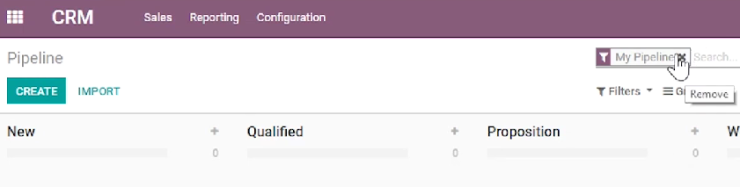
Kita masuk aplikasi CRM dan membersihkan search.

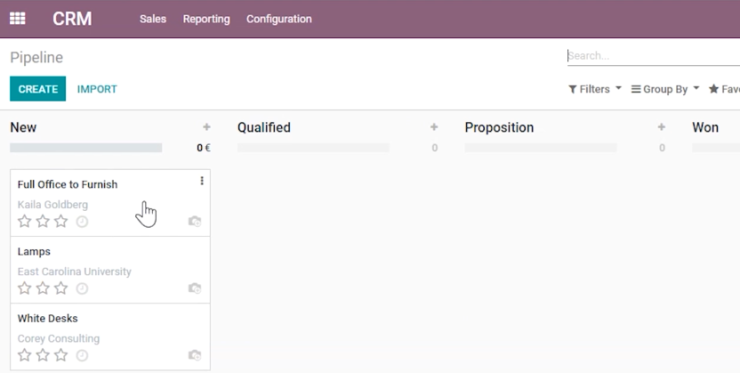
Kita kemudian memilih salah satu Pipeline.

- Schedule Activity
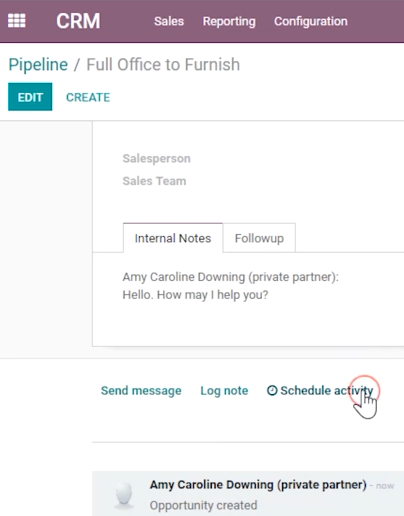
Kita kemudian menekan ‘Schedule activity’ untuk membuat penjadwalan suatu kegiatan.

- Pilih Activity Type
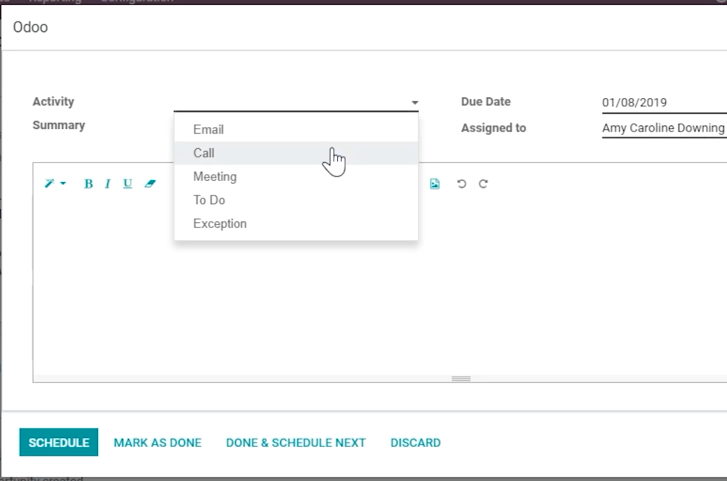

- Assign Activity atau penugasan kegiatan ke karyawan
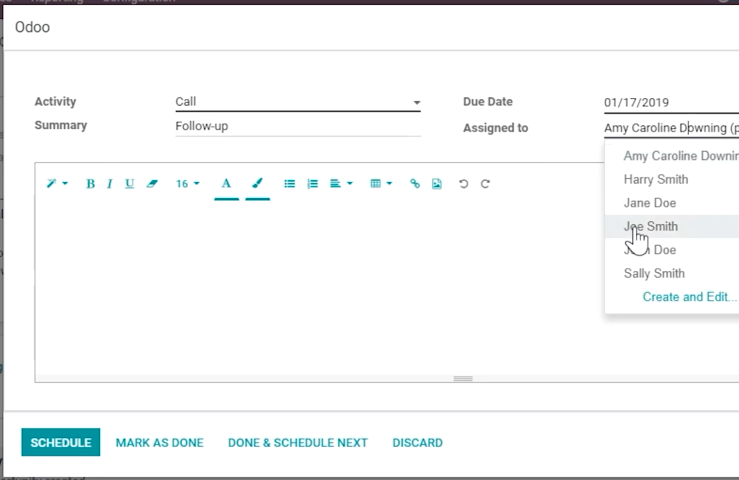

- Schedule Activity atau menyelesaikan penjadwalan kegiatan
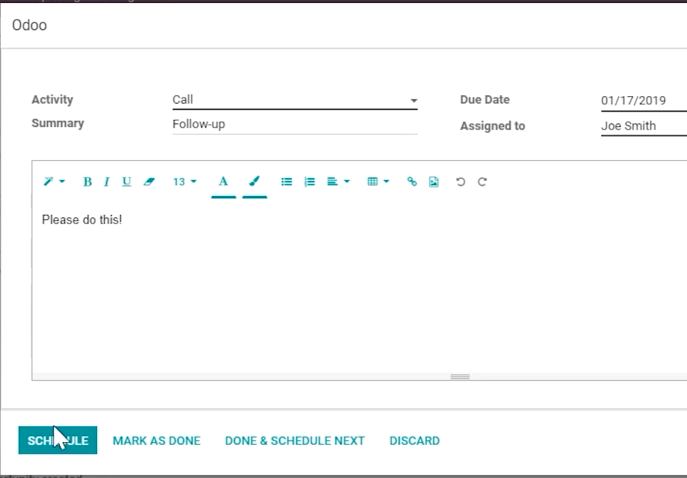
Kita menekan SCHEDULE untuk menyelesaikan pengisian penjadwalan kegiatan ini.

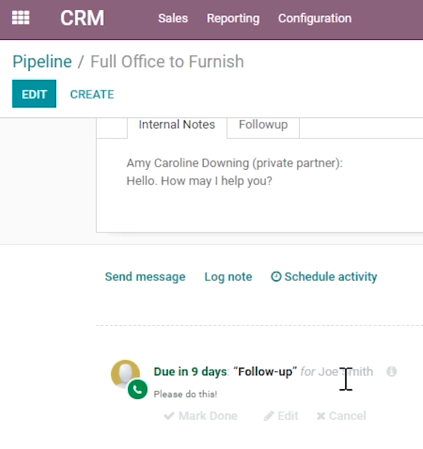
Tampak informasi schedule activity pada bagian chatter.

- Edit Activity
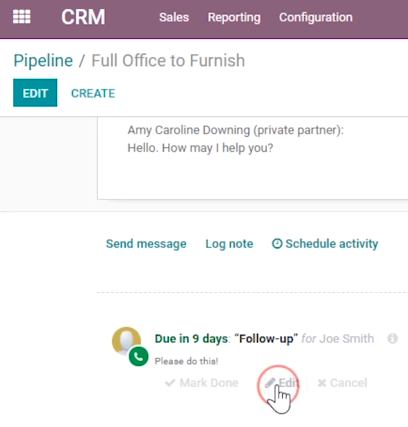
Kita juga dapat melakukan Edit pada activity ini.

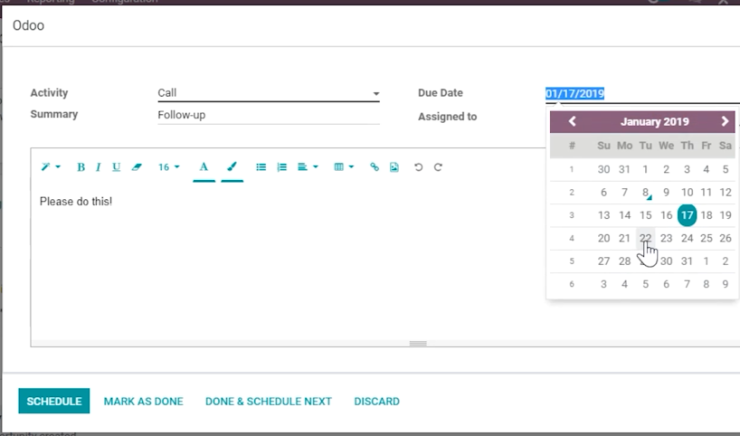
Tampak kita memperlunak Due Date.

- Mark Done
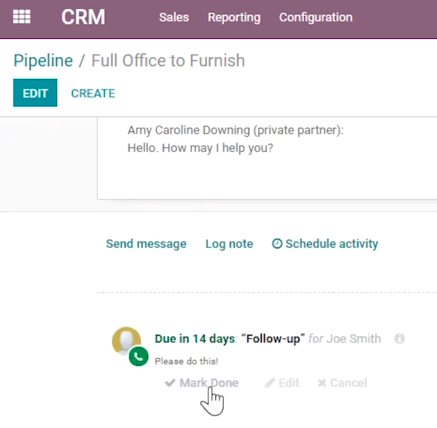
Kita melanjutkan dengan ‘Mark Done’ pada aktifitas ini.

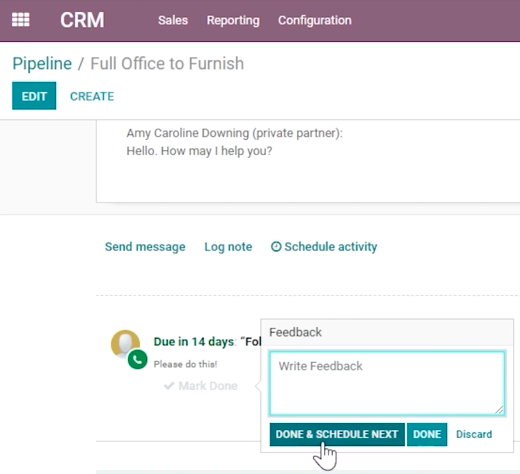
Kita melanjutkan ke ‘DONE & SCHEDULE NEXT’.

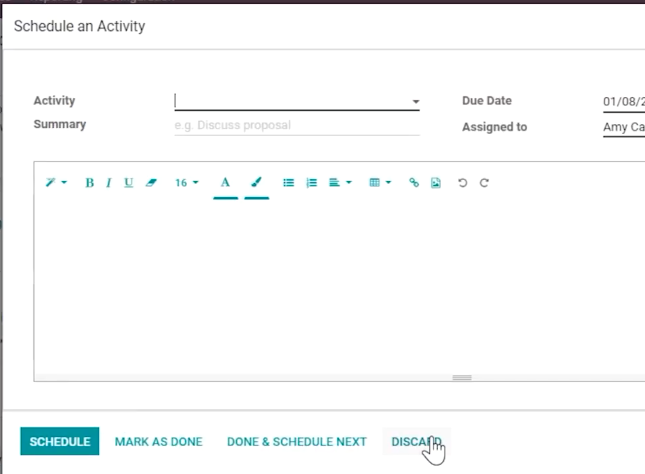
Kita DISCARD saja untuk kali ini.

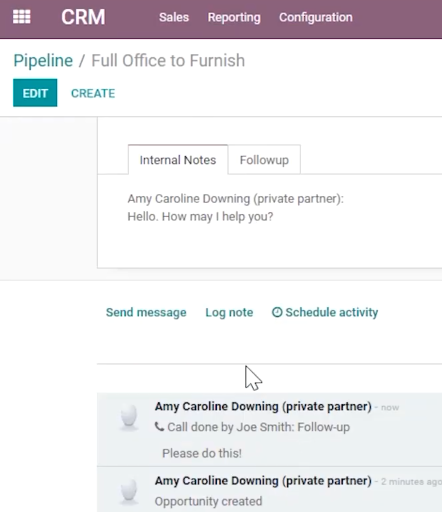
Tampak pembaruan informasi pada bagian chatter.

- My Activities

Kita melanjutkan ke My Activities seperti pada gambar di atas.


Tampak ada pengelompokan Activity yaitu Today dan Future.

- Today Activities

Kita kemudian menekan Today untuk melihat aktifitas-aktifitas yang harus dikerjakan hari ini.

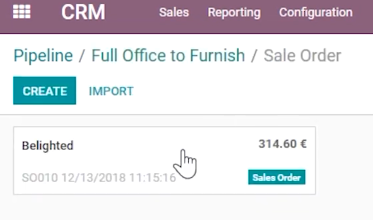
Tampak daftar aktifitas-aktifitas yang harus dikerjakan hari ini. Kita kemudian mengklik untuk melihat detilnya.

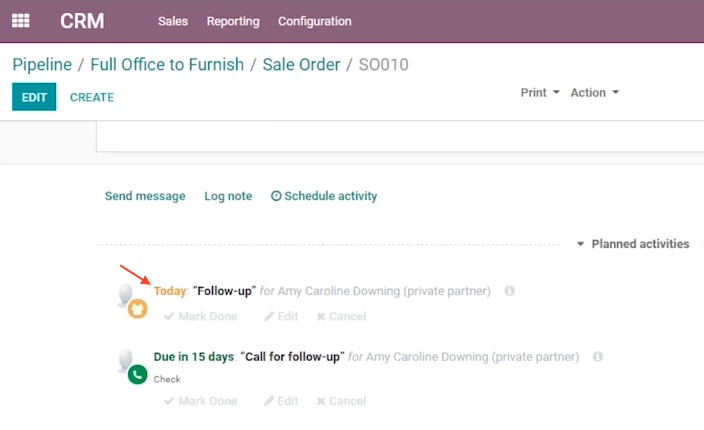
Tampak informasi detil dari aktivitas ini.

- Penambahan Activity Type
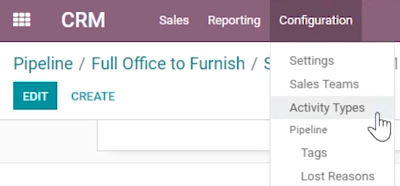
Kita dapat menambahkan Activity Types dengan masuk ke aplikasi CRM dan masuk ke menu Configuration | Activity Types.

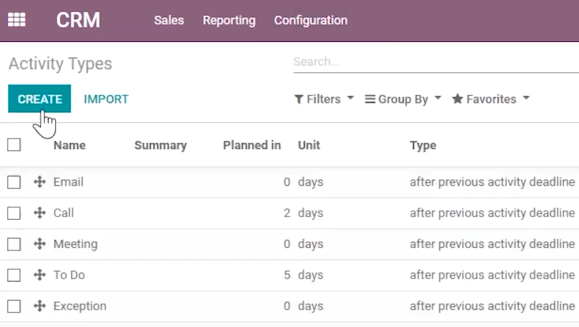
Kita melanjutkan dengan CREATE Acrivity Type.

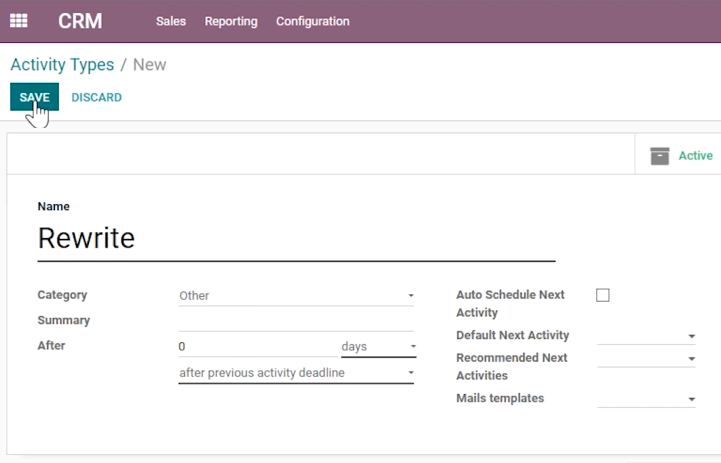
Kita kemudian SAVE untuk Activity Type yang baru ini.

- Schedule Activity pada Project
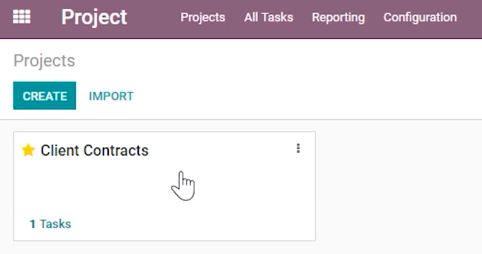
Kita kemudian masuk ke aplikasi Project dan memilih salah satu project.

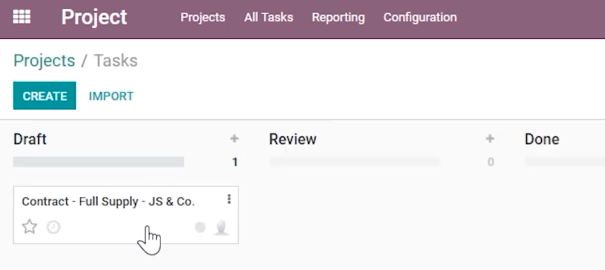
Kita kemudian memilih salah satu task.

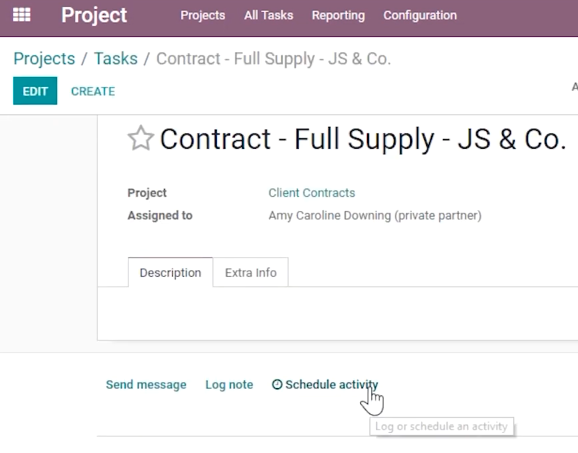
Kita melanjutkan ke ‘Schedule activity’.

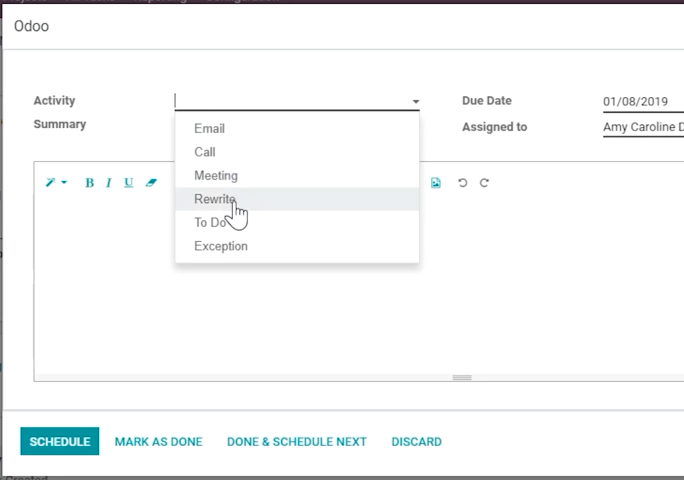
Kita melanjutkan pemilihan Activity Type dan tampak Activity Type yang kita tambahkan pada aplikasi CRM muncul juga pada aplikasi Project.

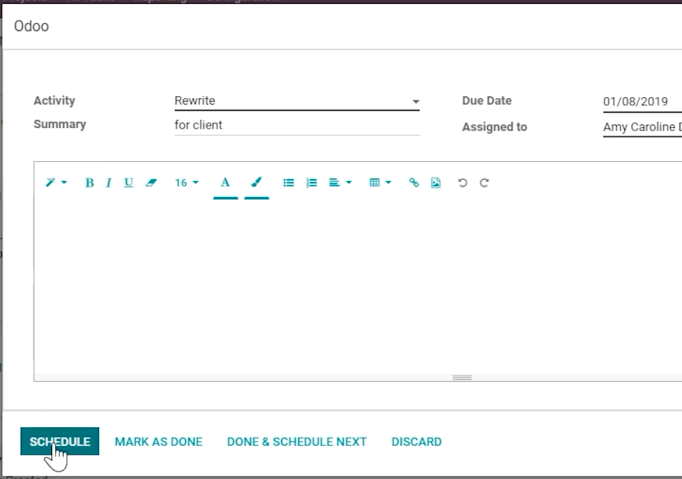
Kita menyelesaikan pengisian dengan menekan tombol SCHEDULE.

- Mark as Done
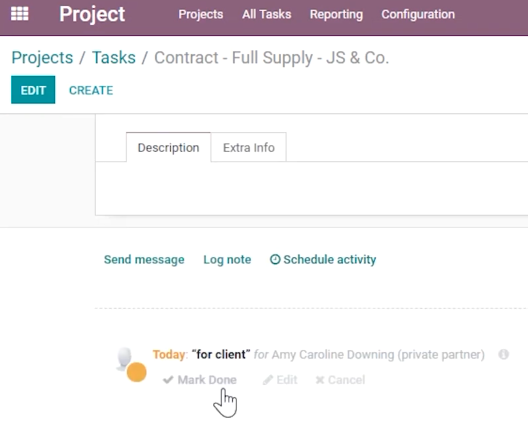
Kita kemudian melanjutkan dengan ‘Mark Done’.

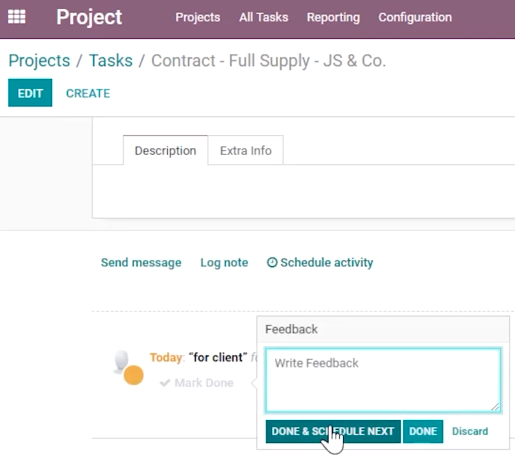
Kita melanjutkan dengan ‘DONE & SCHEDULE NEXT’.

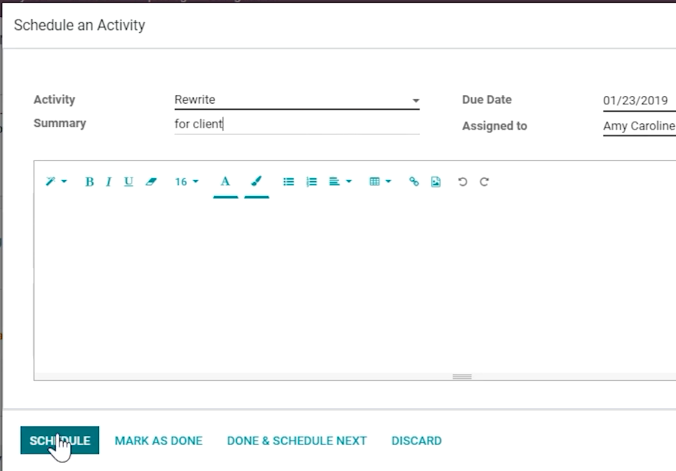
Kita menyelesaikan pengisian dengan menekan SCHEDULE.

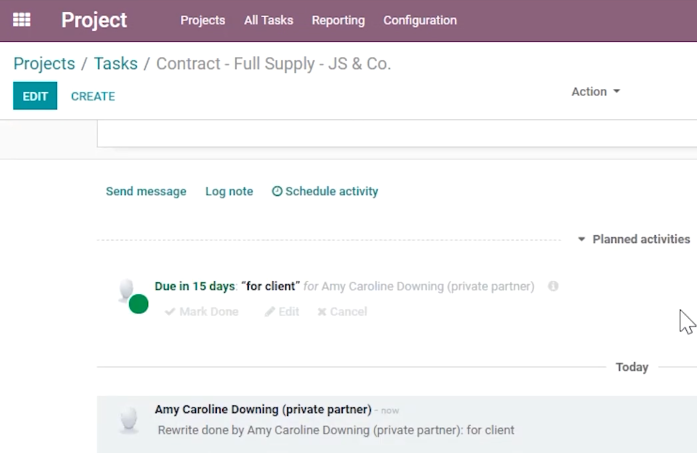
Tampak informasi pada bagian chatter.
Informasi lebih lanjut silahkan mengunjungi
1. https://www.odoo.com/id_ID/slides/slide/schedule-activities-607 .
2. https://www.youtube.com/watch?v=WFxdxNx8iKE .
Kunjungi www.proweb.co.id untuk menambah wawasan anda.
Jika anda tertarik mengenai aplikasi Odoo ERP silahkan mengisi form di bawah ini

